Alat Praktis yang Perlu Anda Ketahui yang Mengonversi SWF ke MOV [Terpecahkan]
Video dan animasi berbasis vektor dapat ditemukan di SWF file, yang dibuat dengan perangkat lunak Adobe Flash. ShockWave Format adalah nama lain dari Small Web Format, yang merupakan singkatan lengkapnya. File SWF biasanya digunakan untuk mendistribusikan materi multimedia melalui internet secara efektif. Aplikasi web kecil mendapat manfaat dari ActionScripts, yang dapat disimpan dalam format ini. Jika Anda bertanya-tanya apakah ada konverter SWF ke MOV gratis karena Anda tidak dapat memutar file dengan format yang diberikan. Ini adalah artikel yang sempurna untuk Anda, karena menyajikan alat terbaik dan paling efisien yang dapat Anda gunakan dalam mengonversi file video. Mari kita mulai!

Bagian 1. Kata Pengantar: SWF & MOV
SWF adalah jenis file yang digunakan untuk mentransfer teks, video, grafik vektor, dan ActionScript melalui internet. Adobe Flash Player diperlukan untuk menggunakan file SWF. Format file SWF dimaksudkan untuk menjadi format transfer hemat sumber daya yang dapat digunakan tidak hanya untuk mentransmisikan grafik tetapi juga untuk anti-aliasing dan tampilan di layar, antara lain. Anti-aliasing sangat penting untuk rendering cepat bitmap dan properti terkaitnya, seperti tombol interaktif, bayangan, dan animasi.
Namun, MOV file dikodekan menggunakan pedoman pengkodean Apple QuickTime Movie dan standar kompresi data, dan file video yang diproduksi dalam format ini memiliki ekstensi .mov. Kriteria standar dan kompresi untuk film digital dan klip video lainnya dikembangkan secara eksklusif oleh Apple. Karena file MOV ini dikodekan dengan dukungan kompatibilitas silang, file tersebut dapat diputar di pemutar video digital berbasis Mac dan Windows, juga. Windows Media Player juga digabungkan dengan fungsi pemutaran untuk file MOV ini, yang dapat dibuka dan dilihat menggunakan Apple QuickTime Player atau VLC Media Player pada platform Mac dan Windows.
| Ekstensi File | SWF | MOV |
| Jenis File | Film Flash ShockWave | Film Apple QuickTime |
| Dikembangkan oleh | Sistem Adobe | apel |
| Pro | Animasi web dimungkinkan oleh penggunaan format visual yang dapat dituliskan secara bebas. Karena grafiknya berbasis vektor, ukurannya dapat diubah tanpa kesulitan. dimuat dalam waktu singkat; | Setiap file memiliki komponen audio dan video berkualitas tinggi yang disimpan di trek independen dan dapat diedit untuk waktu dan konten. File dapat dilihat oleh banyak pemutar video gratis yang berbeda. |
| Kontra | Penggunaan CPU yang intensif; video SWF tidak dapat diputar sampai plug-in Flash diinstal pada komputer; dibutuhkan perangkat lunak yang mahal untuk membuatnya, antara lain; | Lingkungan QuickTime memberikan kinerja yang lebih stabil; namun, codec tertentu mungkin diperlukan untuk membuka file a.mov. |
Bagian 2. 3 Alat Efektif untuk Digunakan dalam Mengonversi SWF ke MOV
Opsi 1. Konverter Video Online Gratis
Dimungkinkan untuk mengonversi berbagai format video dan audio dengan Pengonversi Video Gratis FVC Online. Video definisi tinggi dapat dengan mudah dikonversi ke codec seperti MP4, FLV, dan WMV tanpa mengorbankan kualitas. Anda tidak perlu khawatir kehilangan kualitas saat mengonversi banyak film atau file audio. Alat pengonversi video gratis ini terkenal dengan kemampuan konversi dan pengeditannya, yang memungkinkan pengguna untuk menyesuaikan video mereka dengan isi hati mereka.
Pro
- Ini mendukung berbagai format file video.
- Output yang dikonversi berkualitas tinggi.
Kontra
- Karena ini adalah alat web online, diperlukan koneksi yang lebih cepat untuk mengonversi video ukuran file besar.
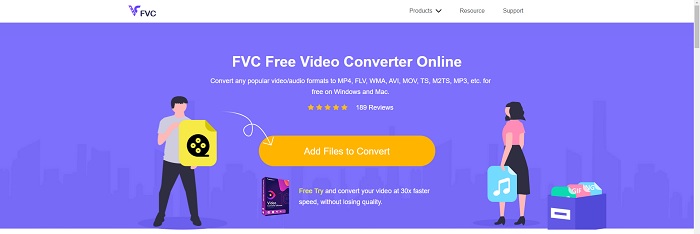
Opsi 2. Konversi Gratis Online
Saat mentranskode video Anda, aplikasi online gratis ini adalah pilihan terbaik. Aplikasi ini menawarkan dua opsi untuk menjaga semuanya tetap sederhana dan mudah digunakan: jenis file dan resolusi. Ikuti petunjuk di layar untuk menggunakan konverter online ini.
Pro
- Ini memiliki antarmuka yang dapat diakses dan ramah pengguna.
- Ini menawarkan alat lain yang dapat meningkatkan kualitas video.
Kontra
- Tidak memiliki banyak format video yang didukungnya.
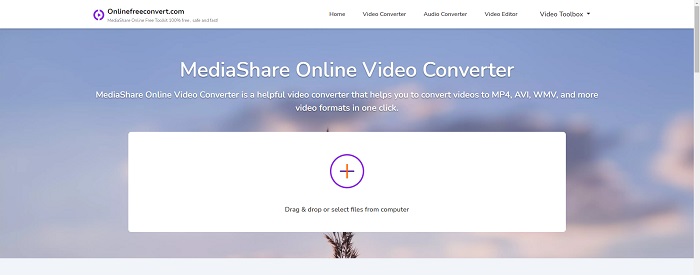
Opsi 3. Setiap Konv
AnyConv adalah konverter online dengan antarmuka pengguna Belanda. Bahkan edisi komersial dari aplikasi ini gratis. AnyConv juga menyertakan batasan konversi 60 file per jam. Dengan menggunakan konverter online, Anda dapat mengonversi file berukuran hingga 50 MB dan memilih lebih dari 300 format output yang berbeda.
Pro
- Ini memiliki berbagai format; bahkan mendukung format non-video dan audio seperti dokumen.
- Ini memberikan petunjuk untuk menggunakan konverter ini.
Kontra
- Ini menunjukkan iklan yang tidak membantu atau tidak sesuai dengan proses konversi atau konten itu sendiri.
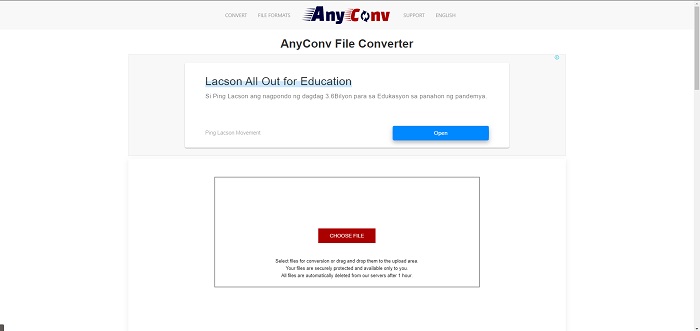
Bagian 3. Bagaimana Mengonversi SWF ke MOV di Mac
Postingan ini mengusulkan Video Converter Ultimate untuk pengguna Mac yang ingin mengonversi SWF ke MOV. Versi Windows dan Mac dari perangkat lunak ini tersedia untuk diunduh gratis. Spektrum luas orang dapat menggunakannya karena fitur alat yang mudah digunakan dan antarmuka yang sederhana. Dengan program ini, Anda dapat mengonversi file dari satu format video ke format lain dalam waktu sekitar satu menit, yang membedakannya dari aplikasi konversi dan sumber daya internet lainnya. Selain itu, perangkat lunak ini memiliki sejumlah fitur tambahan yang dapat membantu Anda meningkatkan video Anda lebih jauh. Dengan asumsi Anda telah membaca deskripsi perangkat lunak, mari kita mulai:
Langkah 1. Untuk memulai prosedur pengunduhan, cukup klik kanan pada Download Gratis ikon yang telah disediakan di bawah ini. Perangkat lunak ini kompatibel dengan mesin yang menjalankan sistem operasi Windows dan Mac. Setelah Anda selesai mengunduh perangkat lunak, Anda dapat menginstalnya dan mulai menggunakannya dengan memilih Mulai sekarang tombol pada layar utama perangkat lunak.
Download GratisUntuk Windows 7 atau lebih baruDownload Aman
Download GratisUntuk MacOS 10.7 atau lebih baruDownload Aman
Langkah 2. Setelah Anda mengunduh perangkat lunak, Anda harus meluncurkannya. Informasi ini akan ditampilkan di jendela ketika perangkat lunak dibuka untuk pertama kalinya.
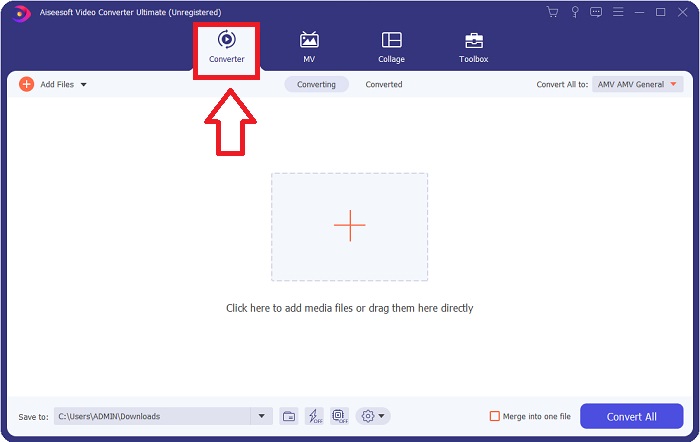
LANGKAH 3. Prosedur konversi dimulai dengan memuat file yang ingin Anda konversi ke konverter. Seret dan lepas video yang ingin Anda konversi ke tanda + untuk memulai proses konversi.
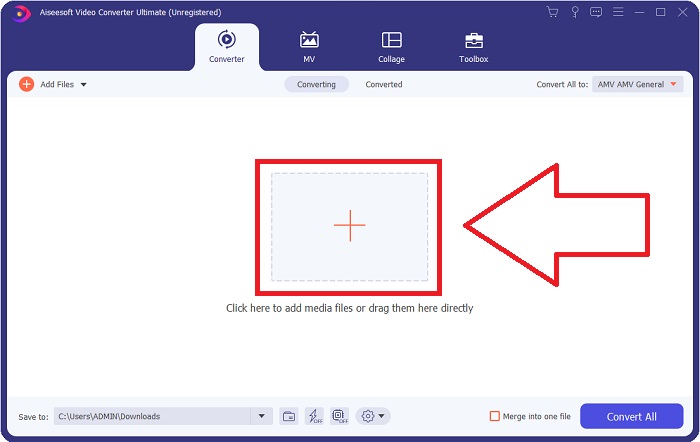
LANGKAH 4. Menu opsi muncul di area kanan atas layar, dari mana Anda dapat memilih format video. Pilih MOV sebagai format video dari pilihan drop-down yang muncul. Tergantung pada file MOV yang Anda pilih, Anda akan dapat memilih dari berbagai pilihan kualitas video. Jika output video yang Anda inginkan tidak tersedia, Anda dapat menyesuaikan pengaturan kualitas di Windows. Anda dapat menyesuaikan frekuensi gambar dan kualitas audio tampilan dengan memilih ikon roda gigi di sudut kanan atas. Menggunakan Membuat baru untuk menyimpan perubahan Anda setelah Anda membuatnya.
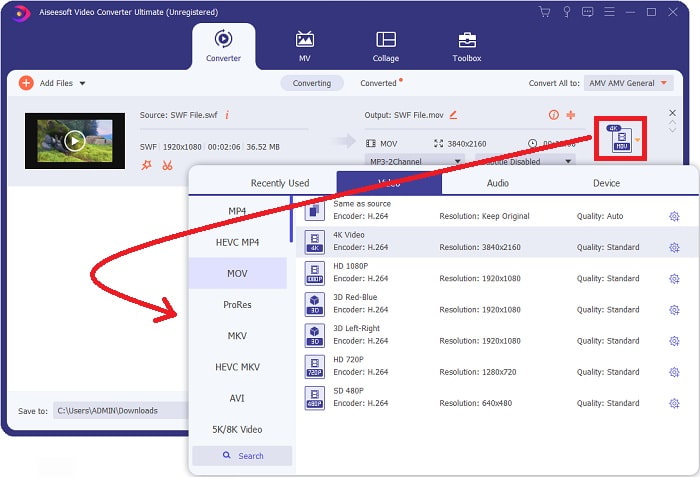
LANGKAH 5. Setelah Anda selesai mengedit video, dan siap untuk dikonversi, klik Konversi Semua untuk memulai proses konversi.
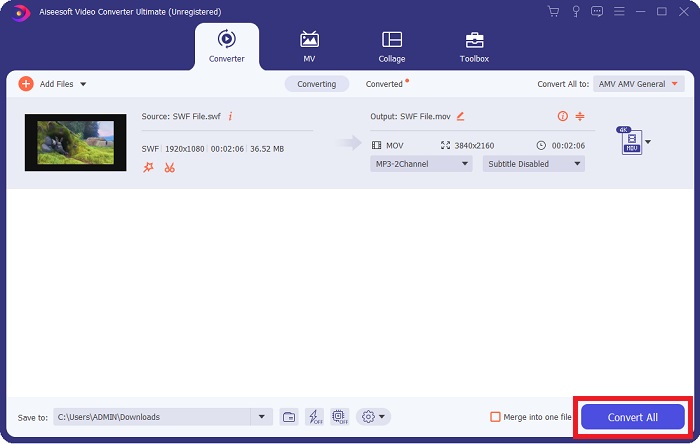
Terkait:
Bagian 4. FAQ tentang Konversi SWF ke MOV
Apakah SWF adalah format video?
Video dan animasi berbasis vektor dapat ditemukan dalam file SWF, yang dibuat dengan perangkat lunak Adobe Flash. Namun, ini juga dikenal sebagai Shockwave Format, yang merupakan singkatan dari SWF. Awalnya dikembangkan oleh Macromedia, format file ini sekarang dimiliki oleh Adobe.
Apakah file SWF aman?
Secara khusus, Flash rentan terhadap berbagai jenis kerentanan yang berbeda. Karena fakta bahwa file SWF diunduh ke klien dan dijalankan di komputer mereka, server Anda tidak berbahaya. Namun, bahkan jika Anda mencoba untuk memeriksa file SWF untuk malware, Anda hanya akan menerima perlindungan minimal.
Browser mana yang masih mendukung Flash 2021?
Adobe Flash tidak akan digunakan lagi di Firefox 84, rilis utama browser berikutnya. Untuk meningkatkan kecepatan dan keamanan, Firefox 85 (dijadwalkan untuk rilis pada 26 Januari 2021) akan menghapus dukungan untuk Adobe Flash.
Kesimpulan
Sebagai kesimpulan, semua hal yang telah dibahas dalam artikel ini harus diselesaikan dalam menggunakan perangkat lunak yang telah disebutkan di atas. Video Converter Ultimate membuat Anda mengonversi file video dengan mudah dan dapat memberi Anda kualitas kerja secara keseluruhan. Selain alat atau perangkat lunak lain yang tersedia di internet, perangkat lunak ini dapat memberi Anda perasaan yang dapat diakses dengan sebuah mahakarya.



 Video Converter Ultimate
Video Converter Ultimate Perekam Layar
Perekam Layar


